Creați formulare instantaneu cu noile șabloane Forminator Presetate și Cloud
Publicat: 2024-06-28Dacă de obicei petreceți 30 de minute sau mai mult creând formulare pe site-urile WordPress, veți iubi noua funcție interesantă a Forminator... Șabloane prestabilite și cloud ! Ah, și am menționat și că acum puteți adăuga cu ușurință evaluări cu stele și la formularele dvs.?
Economisiți timp creând formulare cu Preset și Cloud Templates de la Forminator.
Acum, Forminator vă permite să creați cu ușurință formulare profesionale pentru toate tipurile de scopuri, în doar câteva clicuri.
Pur și simplu selectați tipul de formular pe care doriți să-l creați din galeria de șabloane, personalizați-l pentru a se potrivi nevoilor dvs., copiați și lipiți codul scurt în care doriți să afișați formularul și voila — sarcina este gata... în continuare!
În acest tutorial scurt și practic, vom acoperi următoarele:
- Șabloane prestabilite și cloud ale Forminator
- Galeria de șabloane
- Cum se creează un formular folosind un șablon
- Salvarea propriilor șabloane
Și vom explora, de asemenea:
- Caracteristici suplimentare noi Forminator
- Câmp de evaluare
- Select Field – New Multi Select Style
Să sărim direct în...
Șabloane prestabilite și cloud ale Forminator
Începând cu Forminator v. 1.32, puteți crea cu ușurință formulare pentru diferite scopuri, folosind 27 de șabloane pre-proiectate (în curând mai multe șabloane!) .
De asemenea, puteți crea șabloane de formular personalizate, le puteți salva în cloud și le puteți reutiliza pe orice site pe care îl gestionați prin Hub.
Galeria de șabloane
Pentru a accesa șabloanele Forminator, faceți clic pe noul submeniu Templates din meniul pluginului.
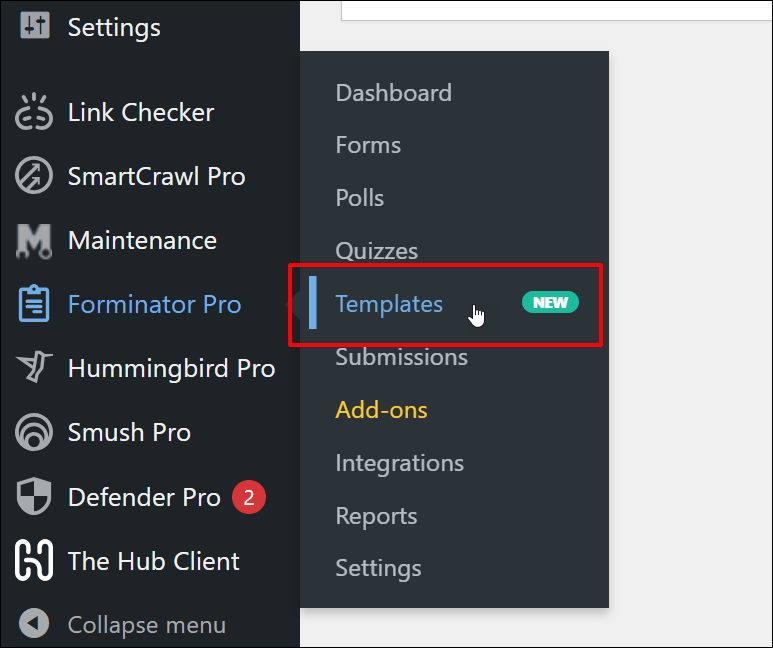
Acest lucru vă duce la secțiunea Șabloane , unde puteți previzualiza toate șabloanele, puteți crea formulare noi folosind orice șablon selectat și puteți crea, salva și gestiona propriile șabloane Cloud personalizate.
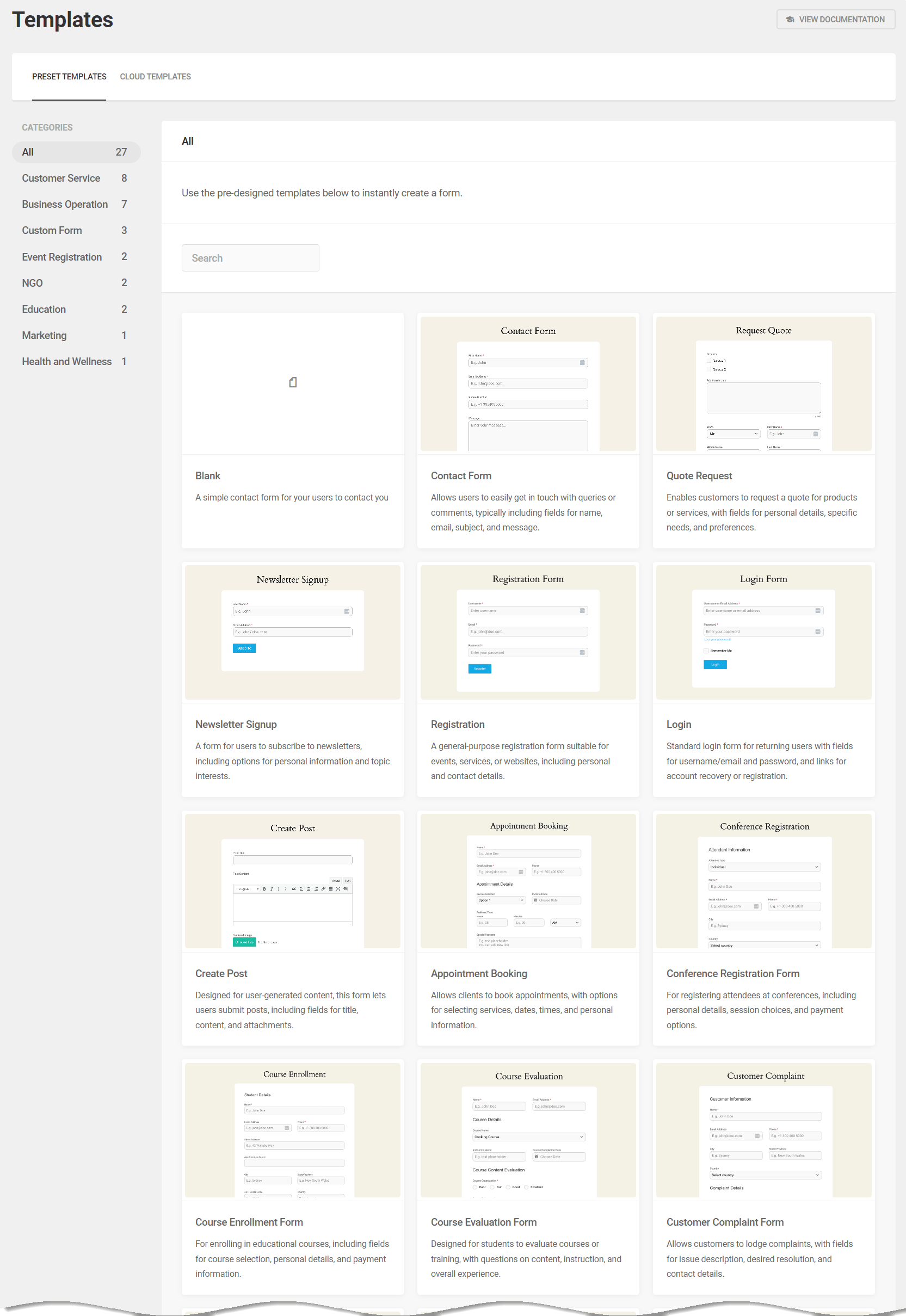
Pe lângă vizualizarea și selectarea șabloanelor, puteți utiliza filele, funcțiile de căutare și filtrare ale secțiunii pentru a localiza rapid un șablon de formular și pentru a accelera procesul de creare a formularului.
Secțiunea Șabloane este împărțită în două secțiuni principale:
- Șabloane prestabilite : aici, veți găsi o colecție bine organizată de șabloane prestabilite create de echipa Forminator a WPMU DEV. Puteți filtra șabloanele făcând clic pe orice nume de categorie sau explorați întreaga gamă. În plus, câmpul de căutare inteligentă vă permite să găsiți rapid șabloane.
- Șabloane cloud : în această secțiune, veți găsi toate șabloanele personalizate pe care le-ați creat din formulare pe toate site-urile conectate la Hub-ul dvs. Aceste șabloane pot fi folosite pentru a crea formulare pe același site sau pe orice alt site conectat la Hub.
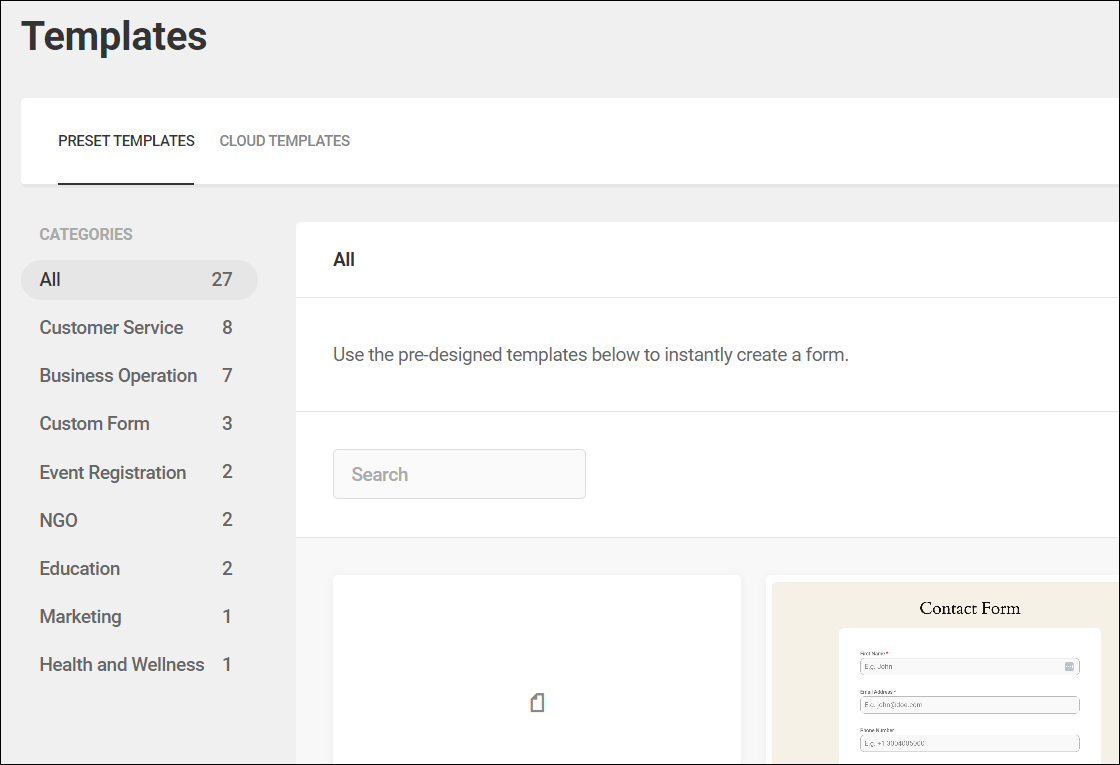
Următoarele șabloane de bază sunt incluse atât pentru versiunea gratuită a Forminator, cât și pentru versiunea pluginului Forminator Pro:
- Gol – Utilizați acest șablon pentru a crea un formular de la zero, fără câmpuri prestabilite.
- Formular de contact – Utilizați acest șablon pentru a colecta informații despre utilizator, cum ar fi numele, e-mailul, subiectul și mesajul.
- Solicitare de cotație – Clienții pot folosi un formular creat cu acest șablon pentru a cere cotații pentru produse sau servicii.
- Înscriere la buletine informative – Utilizatorii se pot abona la buletine informative folosind un formular creat cu acest șablon.
- Înregistrare – Utilizați acest șablon versatil pentru a crea formulare de înregistrare potrivite pentru evenimente, servicii sau site-uri web.
- Conectare – Utilizați acest șablon pentru a crea un formular de conectare tipic pentru utilizatorii care revin cu câmpuri pentru nume de utilizator sau e-mail și parolă, împreună cu link-uri pentru recuperarea contului sau înregistrarea.
- Creați postare – Folosiți acest șablon pentru a crea cu ușurință formulare frontale adaptate pentru trimiterile de conținut generate de utilizatori, cu câmpuri pentru titlu, conținut și atașamente.
Pe lângă șabloanele de bază enumerate mai sus, Forminator Pro include multe alte șabloane prestabilite utile, cum ar fi:
- Șablon de înregistrare la eveniment
- Formular de feedback al clienților
- Formular de rezervare programare
- Formular de comandă pentru întreprinderile mici
- Formular de cerere de angajare
- Formular de înscriere pentru voluntari
- Formular de înscriere la curs
- Formular de anchetă imobiliară
- Formular de istoric medical
- Formular de rezervare la restaurant
- Formular de donație
- Formular de rezervare de călătorie
- Formular de autorizare pentru returnarea mărfurilor (RMA).
- Formular de reclamație a clienților
- Formular de evaluare a cursului
- Formular RSVP
- Formular de înregistrare la conferință
- Formular de feedback despre eveniment
- Formular de solicitare servicii la domiciliu
- Formular de înregistrare la clasa de fitness
Cum se creează un formular folosind un șablon
După cum am menționat mai devreme, crearea unui formular cu Forminator folosind șabloane este cu adevărat simplă, ușoară și rapidă.
Pentru acest exemplu, să creăm un formular de cerere de ofertă.
Mergeți la secțiunea Șabloane Forminator și găsiți șablonul de cerere de cotație în fila Șabloane prestabilite .
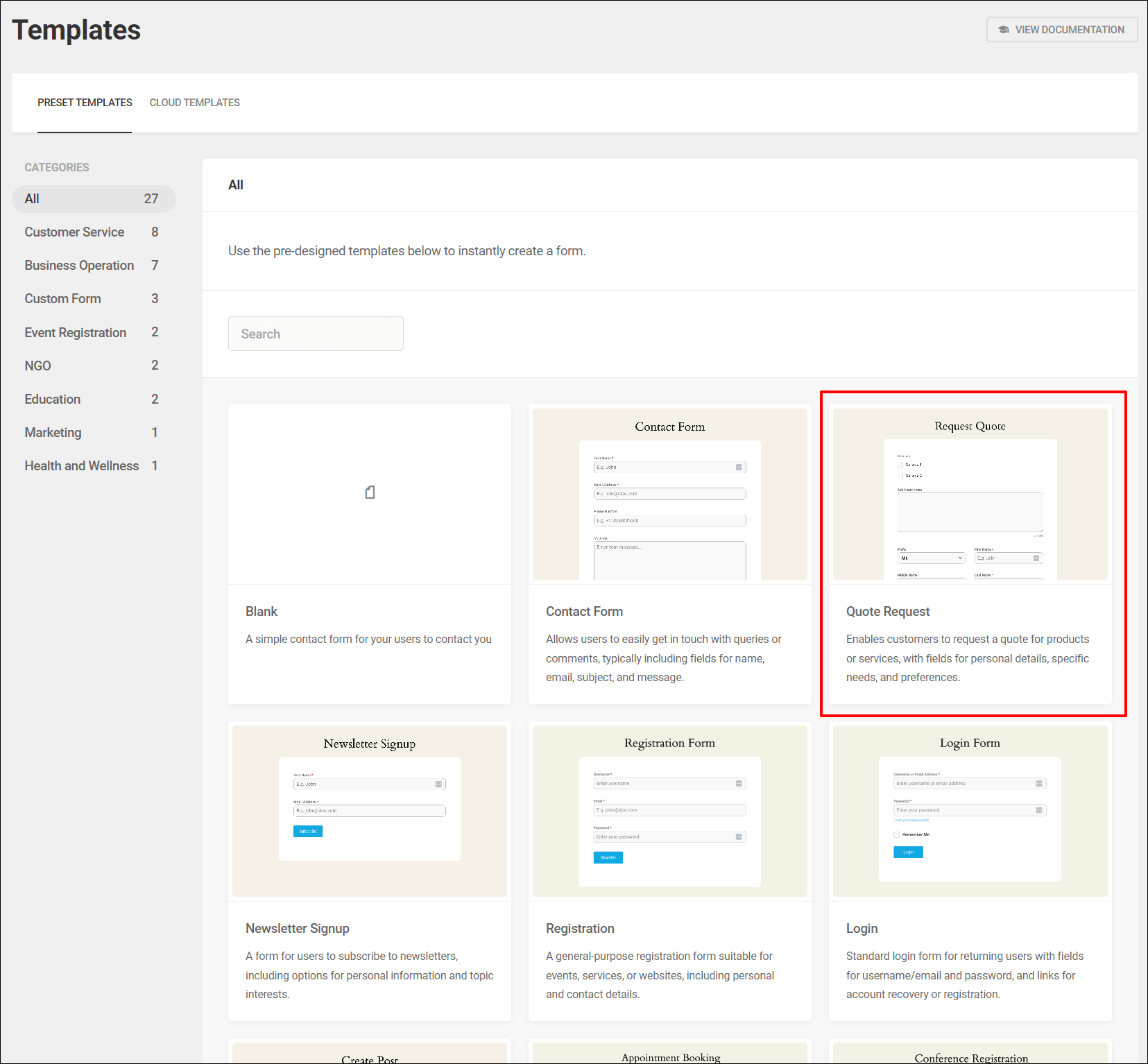
Trecând cu mouse-ul peste elementul șablon, apar opțiuni pentru a previzualiza șablonul sau pentru a crea un formular folosind șablonul.
Plasați cursorul peste șablon pentru a previzualiza sau a crea un formular.
Dacă alegeți să previzualizați șablonul, o previzualizare la dimensiune completă se va încărca în browserul dvs. web, permițându-vă să vedeți exact cum va arăta formularul dvs.
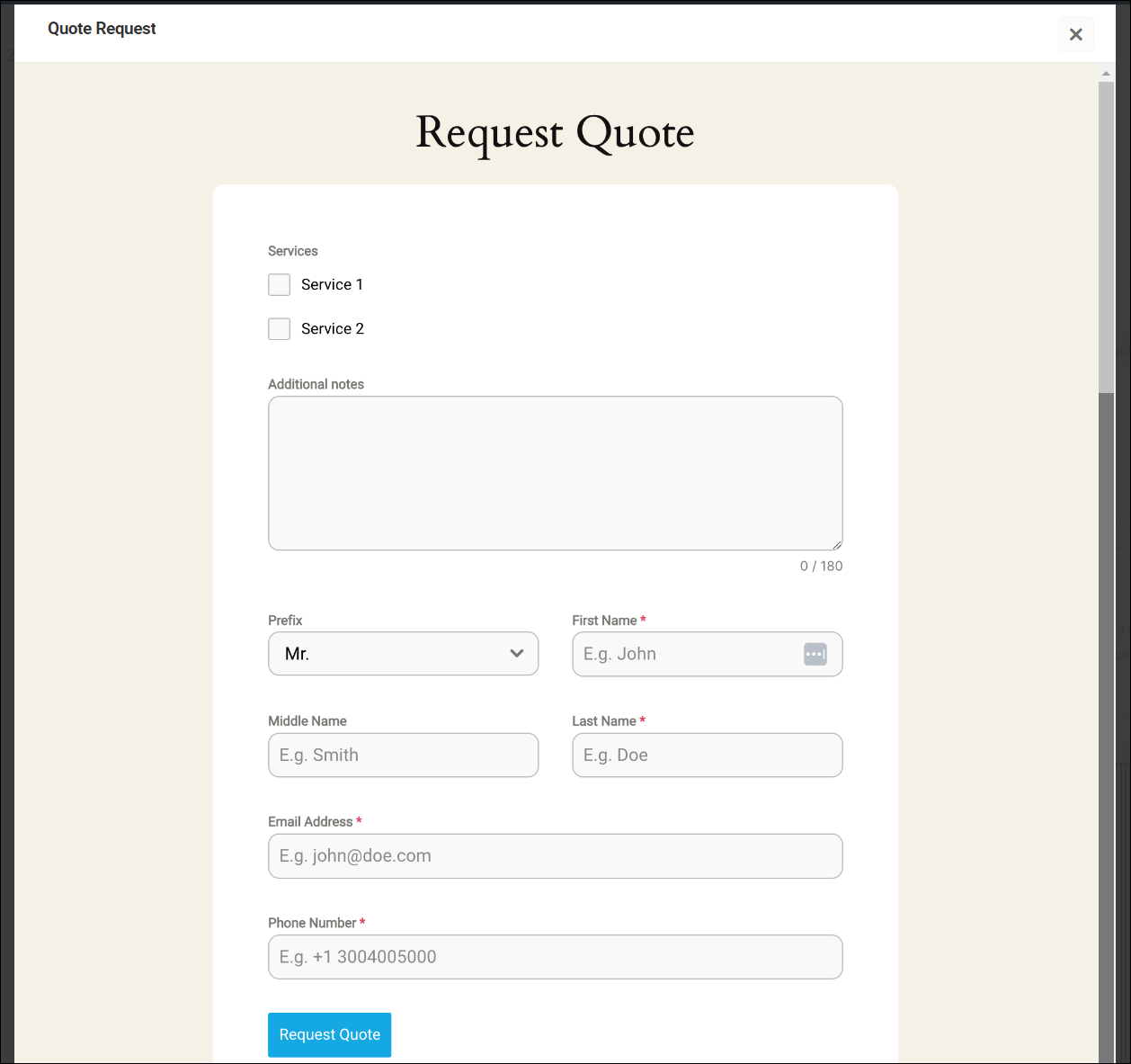
Faceți clic pe butonul Creați formular pentru a vă crea formularul.
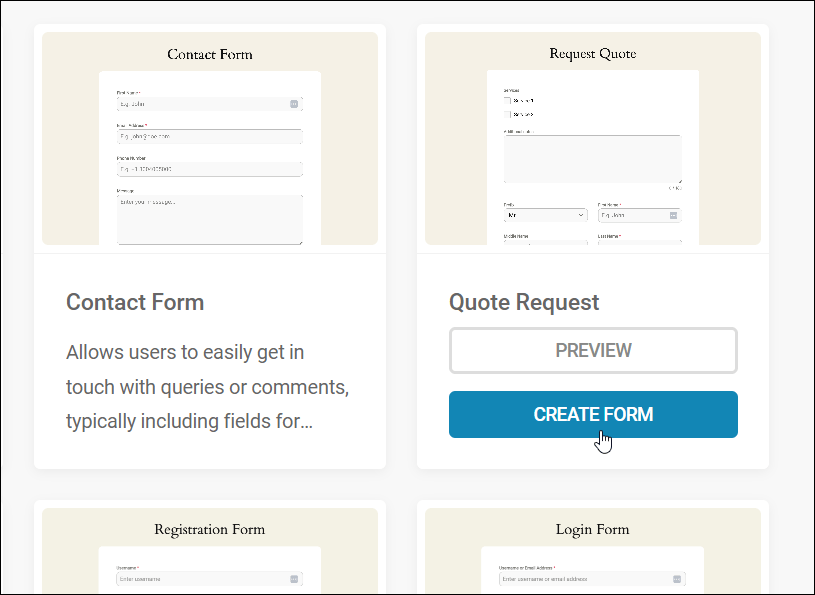
Aceasta va încărca șablonul în ecranul Edit Form al Forminator.
De aici, puteți pur și simplu personaliza câmpurile șablonului, aspectul, comportamentul etc. așa cum ați face atunci când creați orice alt formular.
În plus, dacă aveți Forminator Pro instalat, puteți integra cu ușurință formularul de solicitare a ofertei (și toate celelalte formulare, de altfel) cu Addon-ul PDF al Forminator și cu toate celelalte suplimente și servicii ale pluginului.
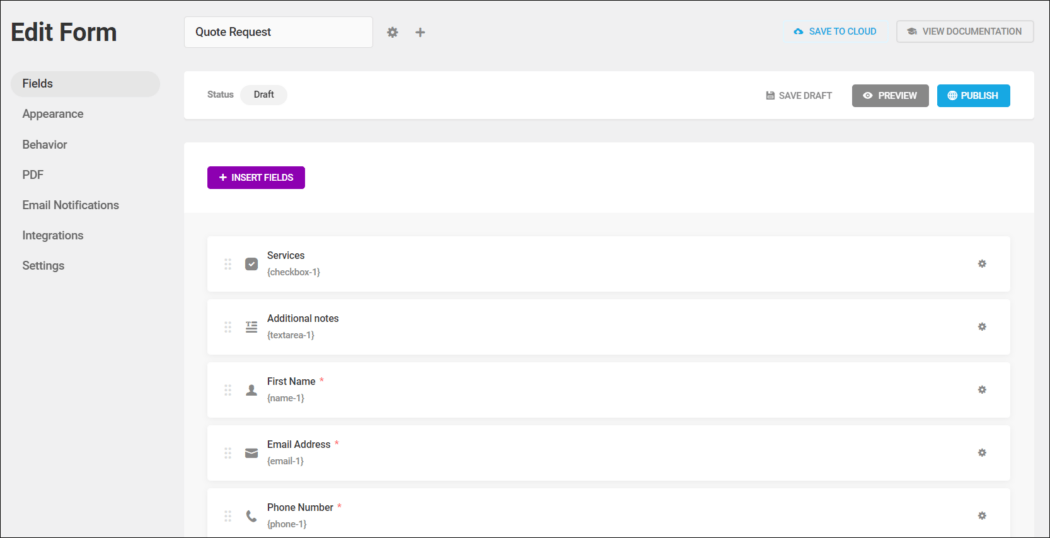
Dacă aveți nevoie de ajutor pentru editarea, personalizarea sau publicarea formularelor, consultați aceste tutoriale grozave Forminator:
- Crearea formularului de contact perfect cu Forminator
- Cum să profitați la maximum din utilizarea Forminator
Când ați terminat de editat formularul, salvați-l ca schiță sau publicați-l pentru a genera codul scurt al formularului.
EBOOK GRATUIT
Foaia ta de parcurs pas cu pas către o afacere profitabilă de dezvoltare web. De la obținerea mai multor clienți la scalarea ca un nebun.
EBOOK GRATUIT
Planificați, construiți și lansați următorul dvs. site WP fără probleme. Lista noastră de verificare face procesul ușor și repetabil.
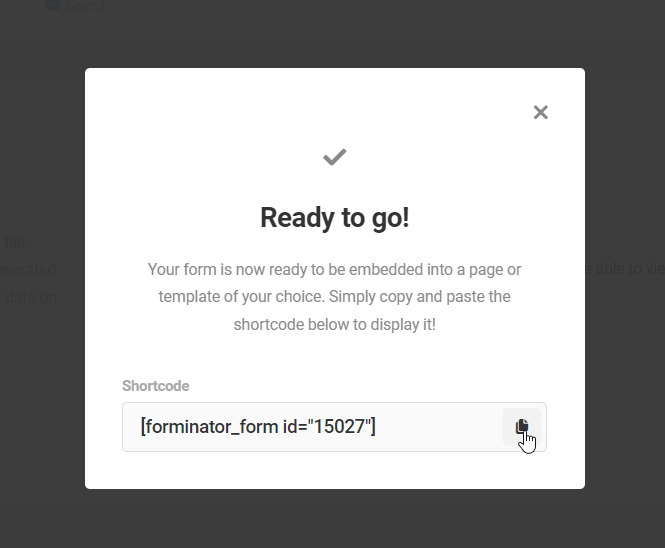
După crearea formularului, acesta va fi listat în secțiunea Formulare Forminator cu toate celelalte formulare pe care le-ați creat pentru site-ul respectiv. Accesați aici pentru a edita formularul, pentru a vedea statisticile și trimiterile etc.

Notă: De asemenea, puteți accesa galeria de șabloane făcând clic pe butonul +Creare din meniul Formulare al Forminator sau în tabloul de bord principal al pluginului.
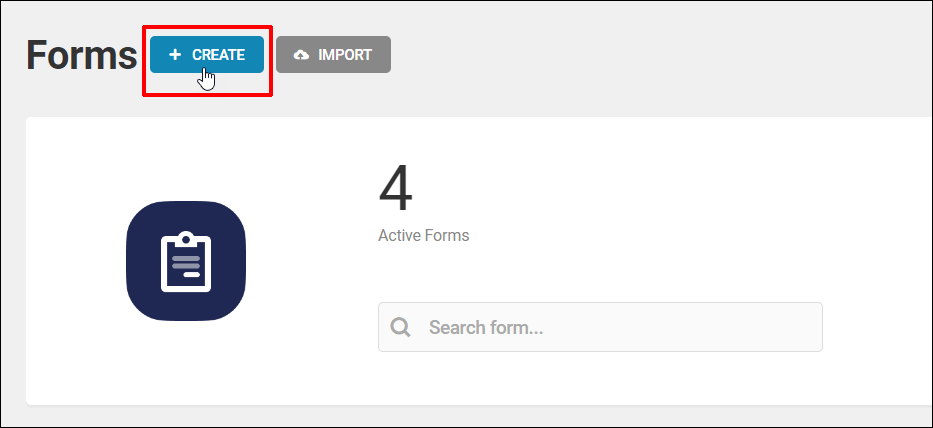
Acest lucru va afișa un mod pop-up, permițându-vă să filtrați, să căutați și să selectați cu ușurință oricare dintre șabloanele disponibile în secțiunile Preset sau Cloud.
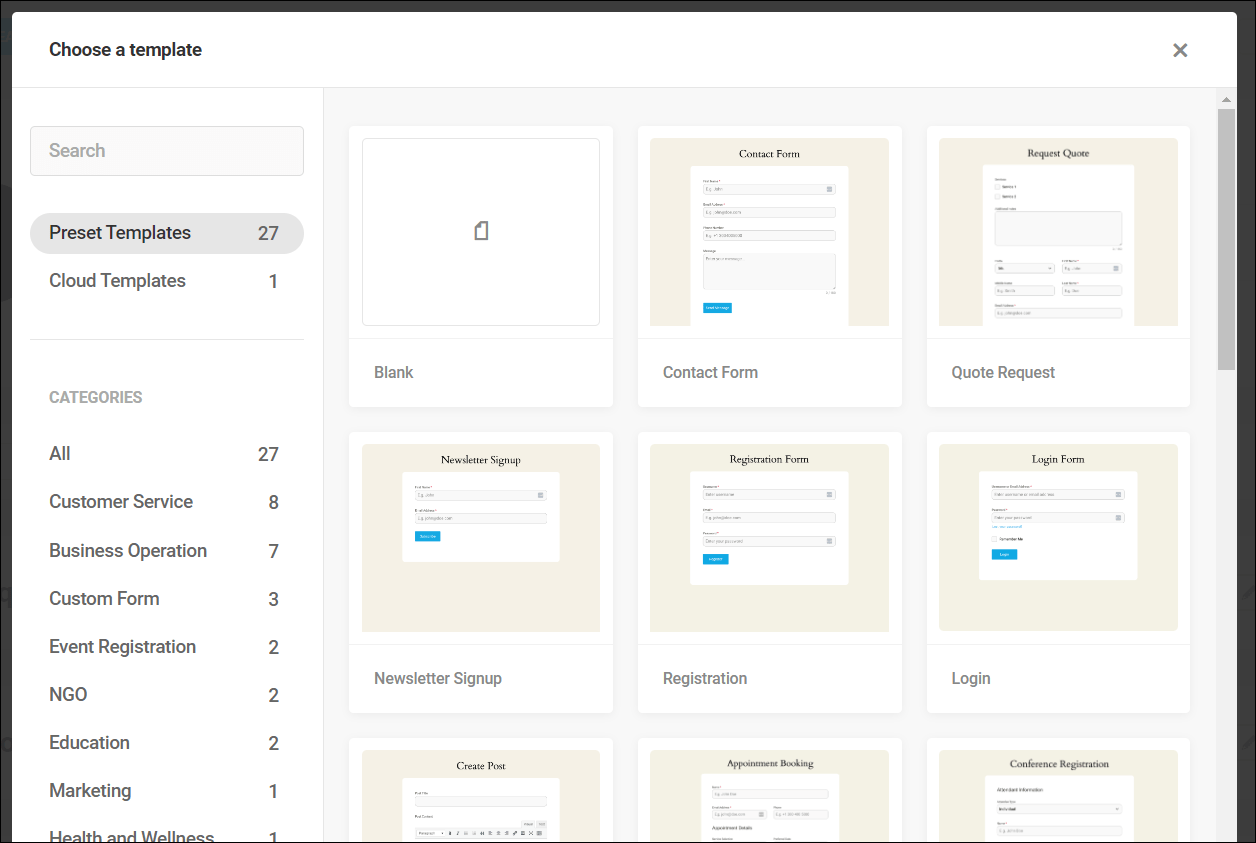
Pentru mai multe informații despre utilizarea șabloanelor, consultați secțiunea de documentație pentru șabloane Forminator.
Salvarea propriilor șabloane
Forminator nu numai că vă permite să creați formulare din șabloane prestabilite, dar puteți, de asemenea, să creați și să salvați orice formular Forminator ca un șablon cloud personalizat care poate fi folosit pe orice site pe care l-ați conectat la Hub.
Pentru a salva un formular ca șablon cloud, faceți clic pe butonul Salvare în cloud din partea de sus a ecranului Editați formular.
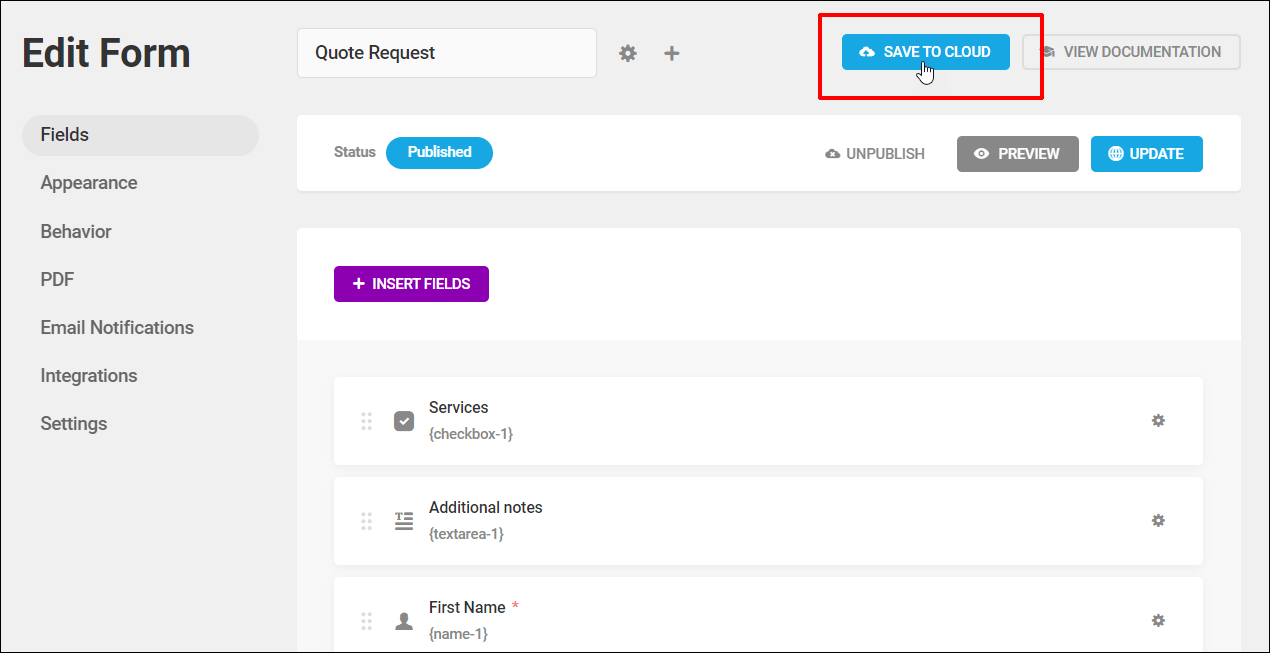
Veți avea posibilitatea de a alege fie să vă salvați formularul ca șablon nou, fie să îl suprascrieți pe unul existent.
Pentru a salva formularul ca șablon nou, selectați Șablon nou , dați un nume formularului și faceți clic pe butonul Salvare șablon .
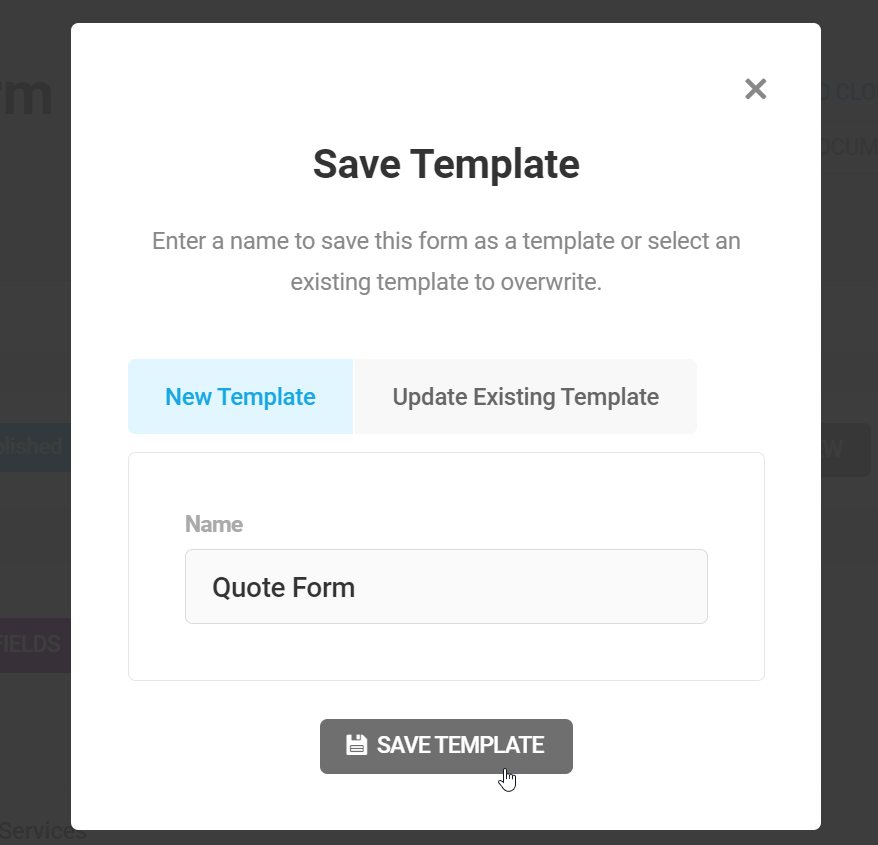
Toate șabloanele salvate vor fi listate în secțiunea Șabloane Forminator din fila Șabloane cloud .
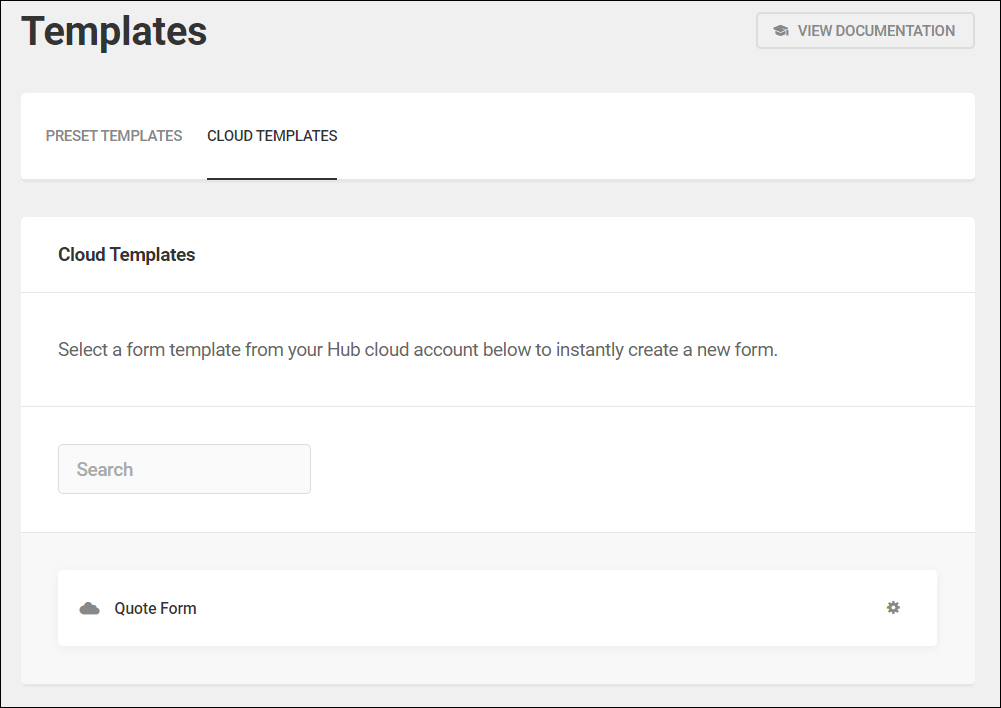
Crearea unui formular folosind un șablon personalizat pe toate site-urile WordPress gestionate este o opțiune simplă cu un singur clic, care servește ca o alternativă la exportul unui formular de pe un site și importarea acestuia pe altul prin intermediul funcției Import/Export.
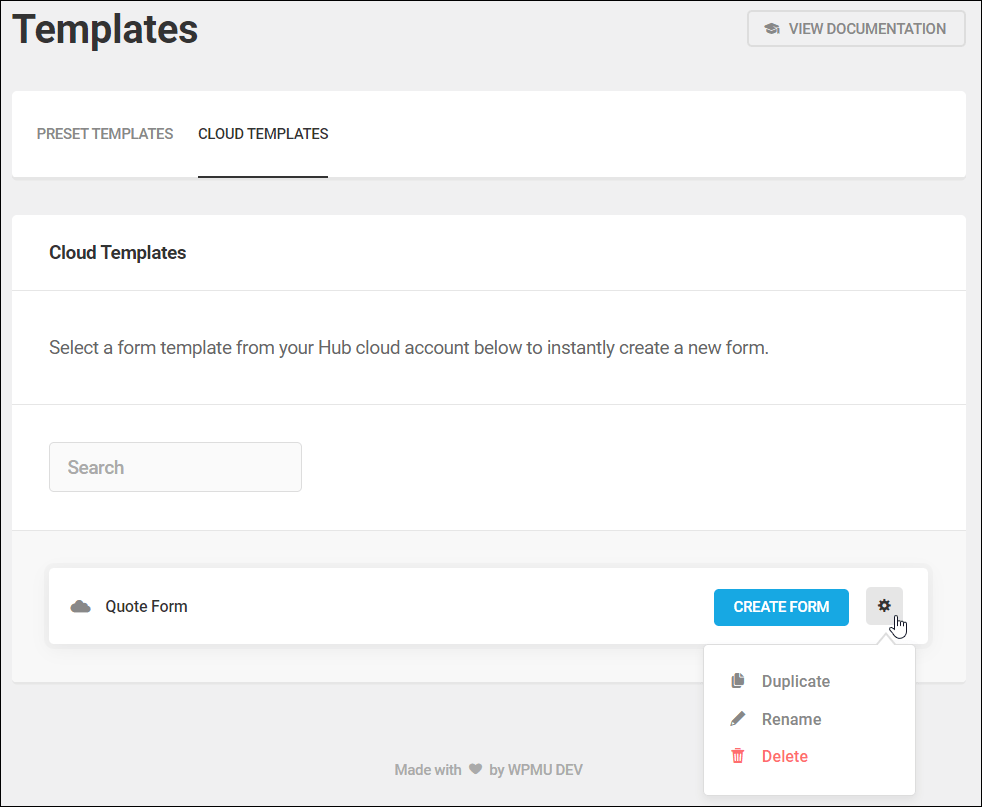
Pentru mai multe informații despre această funcție, consultați Salvarea formularelor ca șabloane cloud în secțiunea noastră de documentație.
Caracteristici suplimentare noi Forminator
Șabloanele de formulare prestabilite și cloud nu sunt singura caracteristică nouă interesantă a Forminator.
Să ne uităm la ce mai este nou în Forminator începând cu versiunea 1.32.
Câmp de evaluare
Acum puteți adăuga evaluări la formularele dvs. utilizând noul câmp Evaluare al Forminator.
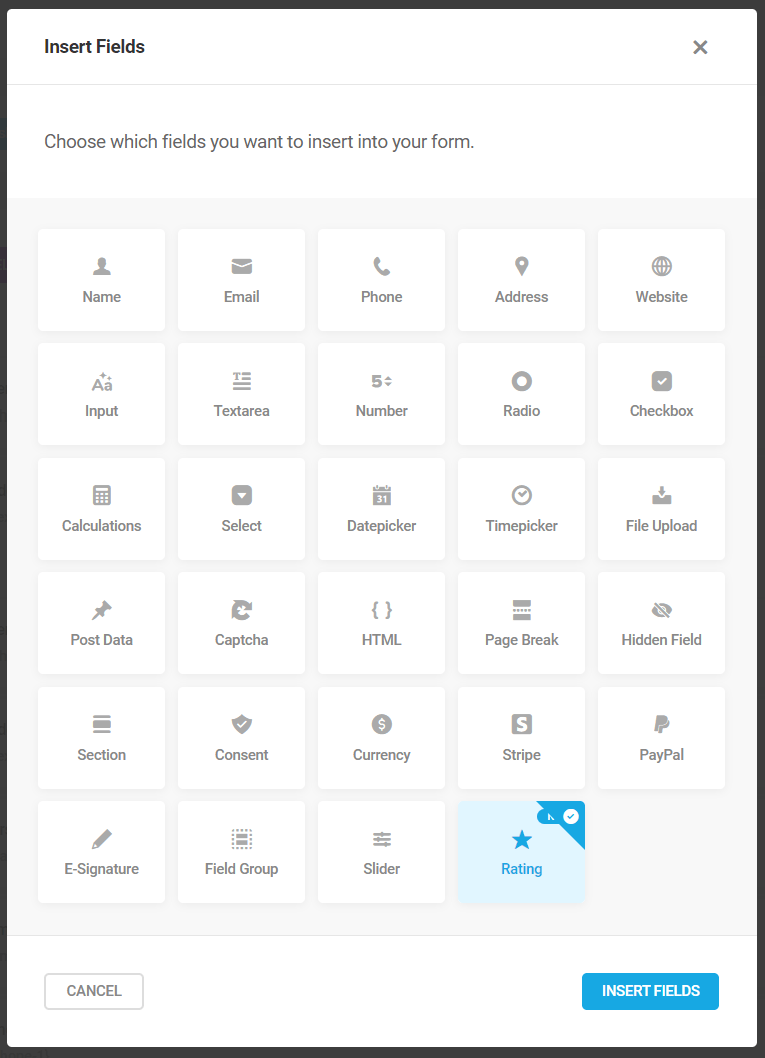
Aceasta este o modalitate excelentă de a permite utilizatorilor să trimită recenzii și feedback pe site-ul dvs. despre produsele, serviciile, ideile dvs. etc.
De exemplu, iată un formular front-end pe care îl puteți adăuga pe site-ul dvs. folosind șablonul Creare postare cu câmpul Evaluare adăugat, care va permite unui proprietar de site să colecteze trimiteri generate de utilizatori.
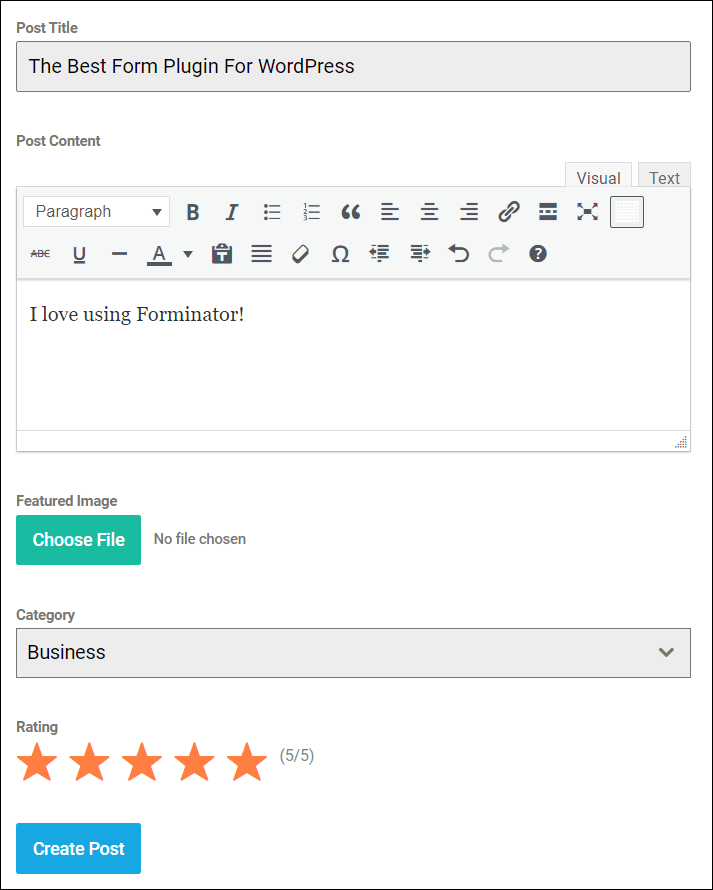
Câmpul Evaluare oferă, de asemenea, o mulțime de opțiuni de personalizare în fila Setări .
Aceasta include specificarea unei valori de evaluări (de la 0 la 50) și ajustarea stilului și dimensiunii pictogramelor, inclusiv utilizarea diferitelor pictograme (stele, inimi, degete mari sau zâmbete), diferite dimensiuni de pictograme (mic, mediu și mare), și dacă să afișați sau nu un sufix alături de evaluări (de ex. 3/5).
Câmpul Evaluare al lui Forminator oferă multe setări de personalizare.
Pentru mai multe informații despre cum să utilizați câmpul Evaluare și să configurați setările acestuia, consultați secțiunea de documentație Câmpul de evaluare.
Select Field – New Multi-Select Style
Am îmbunătățit, de asemenea, câmpul Selectare a Forminator.
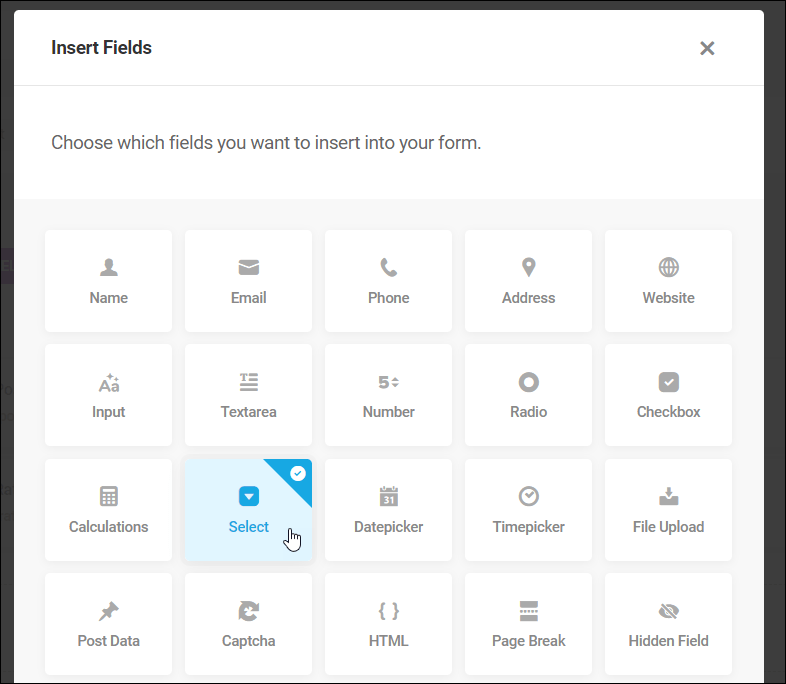
Acum acceptă stiluri și etichete moderne cu selecție multiplă, permițându-vă să oferiți utilizatorilor formularelor o experiență mai bună.
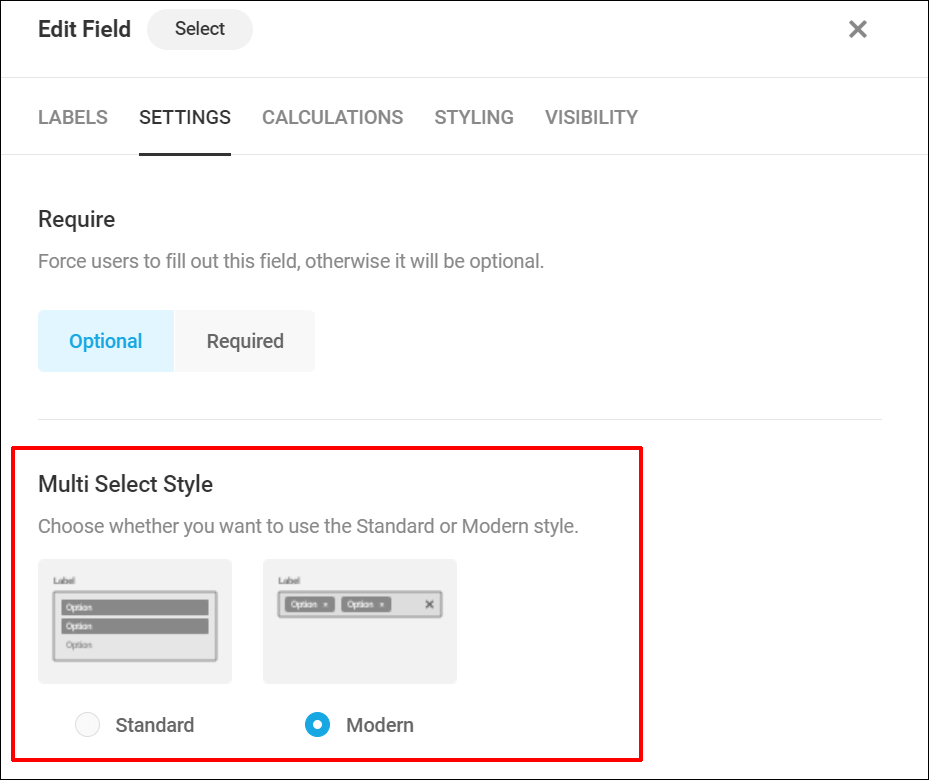
Cu setul de stil modern, utilizatorii pot adăuga și șterge cu ușurință elementele selectate dintr-un meniu derulant în formulare ca etichete.
Elementele selectate se afișează în formulare ca etichete.
Pentru mai multe informații despre cum să utilizați câmpul Multi-Select și să configurați setările acestuia, consultați secțiunea de documentație Multi-Select Style.
Creați formulare și mai rapide cu Forminator
Deci, iată-l!
Platforma WordPress All-in-one a WPMU DEV are rolul de a ajuta agențiile și dezvoltatorii web să-și dezvolte afacerea. Nu oferim doar șabloane de site cu un singur clic pentru a economisi timp, pentru a crește producția și pentru a accelera procesul de creare a site-ului WordPress, dar acum avem și șabloane de formulare cu un singur clic pentru a accelera procesul de creare a tuturor tipurilor de formulare pe toate WordPress-urile dvs. site-uri.
Dacă aveți Forminator instalat pe site-ul dvs., încercați noile șabloane prestabilite și cloud (și nu uitați să încercați noul câmp Rating și stilul Multi Select în câmpul Select).
Dacă sunteți membru WPMU DEV, Forminator Pro oferă mai multe șabloane (și mai multe vor veni în curând!)
